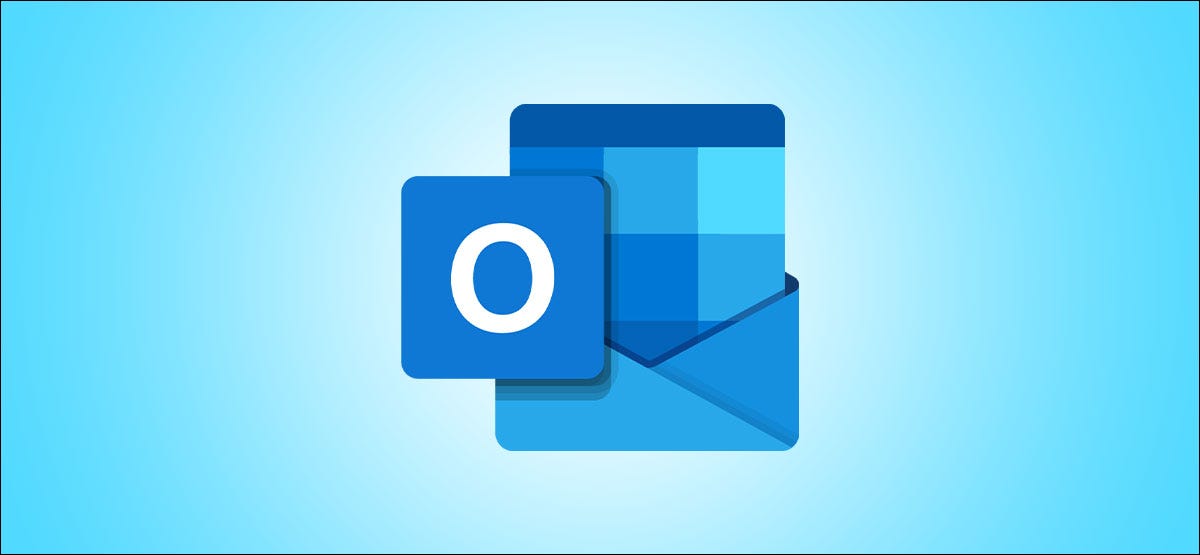
Siéntese, descanse la vista y escuche sus correos electrónicos en lugar de leerlos. Con Play My Emails en Microsoft Outlook en iPhone, iPad y Android, Cortana se complace en leerle sus mensajes en voz alta.
Puede utilizar la función Reproducir mis correos electrónicos para varias cuentas, personalizar los correos electrónicos que escucha, actuar en un mensaje y más. Entonces, si Outlook es su aplicación de email preferida en iPhone, iPad o Android, apreciará la flexibilidad y las alternativas. Repasemos todo para que pueda dejar de leer sus correos electrónicos después de un día largo y agitado y escucharlos en su lugar.
Nota: En el momento de redactar este post, es factible que no todas las configuraciones de personalización que se describen a continuación estén disponibles en Android. Las funciones adicionales aún se están implementando y pueden cambiar con el tiempo.
Activar Reproducir mis correos electrónicos en Microsoft Outlook
Abra la aplicación Outlook en su iPhone, iPad, o Androide dispositivo y toque el icono de su perfil en la esquina superior izquierda. En la parte inferior del menú, toque el ícono de ajustes para abrir Configuración.
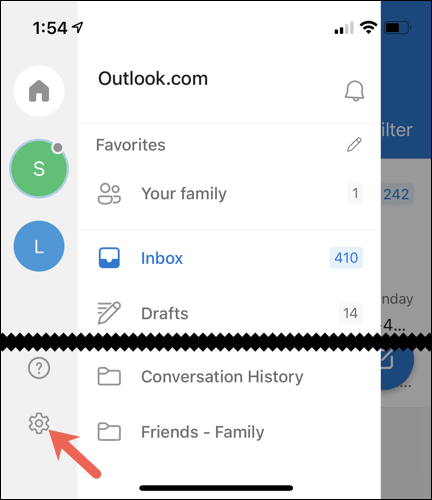
En la sección Correo del menú Configuración, seleccione «Reproducir mis correos electrónicos».
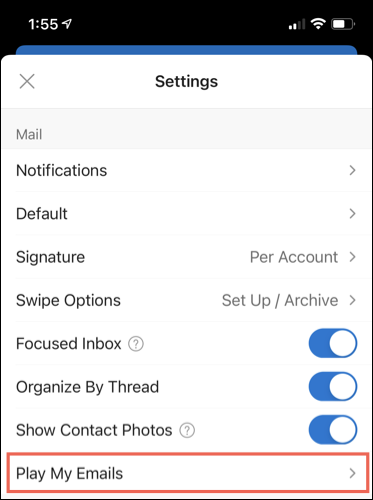
Elija una cuenta de email de la parte de arriba debajo de Cuentas de correo. Posteriormente, active Reproducir mis correos electrónicos.
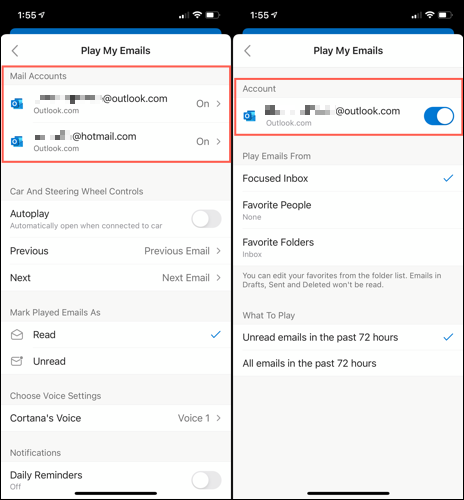
Puede usar la función para varias cuentas de Outlook si lo desea.
En Reproducir correos electrónicos de, seleccione los mensajes que desea escuchar. Puede seleccionar Bandeja de entrada prioritarios, Personas favoritas o Carpetas favoritas.
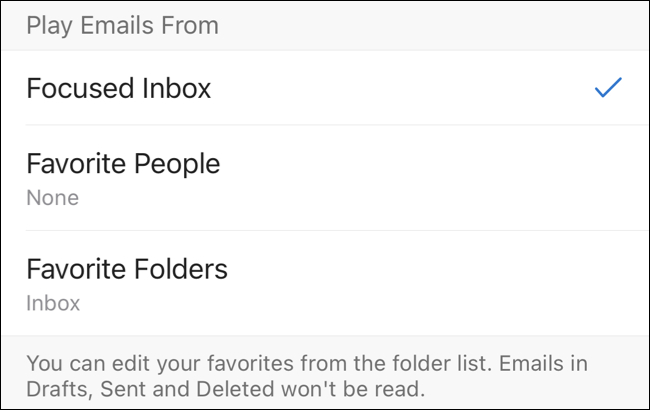
Debajo de Qué reproducir, elija si desea escuchar solo los correos electrónicos no leídos o todos los correos electrónicos de las últimas 72 horas.
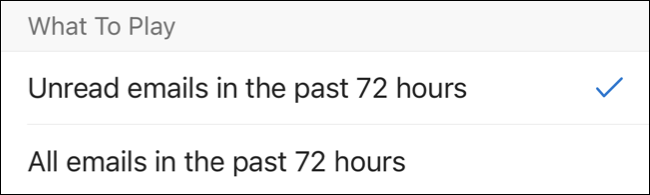
Toque la flecha en la esquina superior izquierda para volver a la configuración de Reproducir mis correos electrónicos. Posteriormente, puede personalizar opciones adicionales para la función.
Personalizar Play My Emails
Si conecta su teléfono inteligente a su vehículo, puede habilitar «Reproducción automática» desde el mismo menú de Configuración. Posteriormente, elija la acción para las alternativas Anterior y Siguiente. Puede reproducir automáticamente los correos electrónicos anteriores y siguientes o invocar a Cortana.
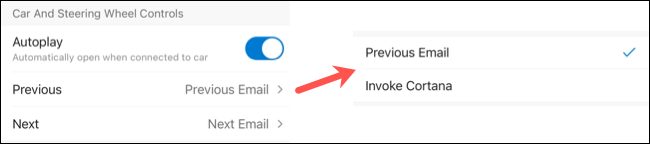
Nota: En el momento de redactar este post, no todas estas configuraciones están disponibles para Android.
A continuación, puede hacer que los correos electrónicos reproducidos aparezcan como Leídos o No leídos en su bandeja de entrada. Esto es útil si, a modo de ejemplo, aún desea volver a leer físicamente los mensajes más tarde. Puede seleccionar la configuración No leído aquí para que no se pierda un email.
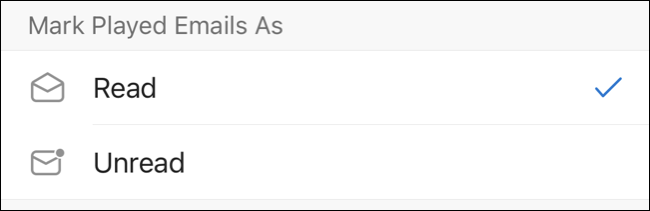
¿Tiene alguna preferencia por cómo suena Cortana? Toca «La voz de Cortana» para seleccionar una voz masculina o femenina.

En resumen, puede configurar recordatorios diarios para escuchar sus correos electrónicos. Esto es conveniente si desea utilizar Play My Emails antes de irse a la cama cada noche. Activa «Recordatorios diarios» y posteriormente selecciona la hora del día. Además puede personalizar los días de la semana para la notificación. Toque la inicial de cada día para resaltarla.
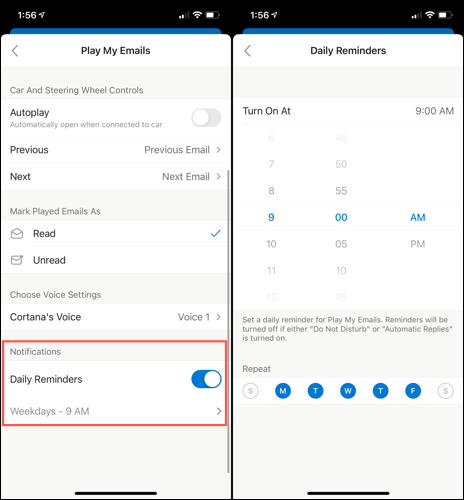
Si tiene No molestar o Respuestas automáticas habilitadas en su dispositivo, no recibirá el recordatorio.
Cuando termine de personalizar las alternativas de Reproducir mis correos electrónicos, toque la flecha hacia atrás en la esquina superior izquierda para regresar y posteriormente seleccione el botón «X» para cerrar el menú y regresar a su bandeja de entrada.
Utilizar Play My Emails en Outlook
Cuando esté listo para utilizar Play My Emails en Microsoft Outlook, toque el icono de su perfil en la esquina superior izquierda. En el menú, verá un botón «Reproducir», por lo tanto continúe y tóquelo.
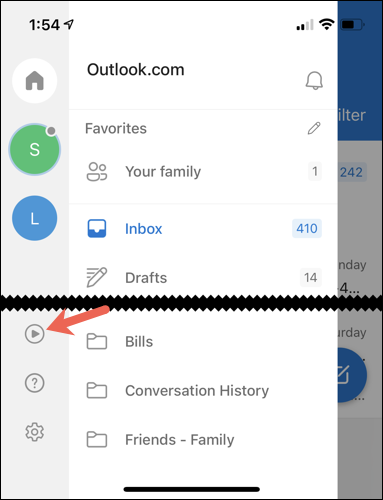
Outlook entrará en el modo Reproducir mis correos electrónicos mientras Cortana busca nuevos correos electrónicos. Posteriormente verá cuántos correos electrónicos tiene y cuánto tiempo le tomará a Cortana leerlos todos.
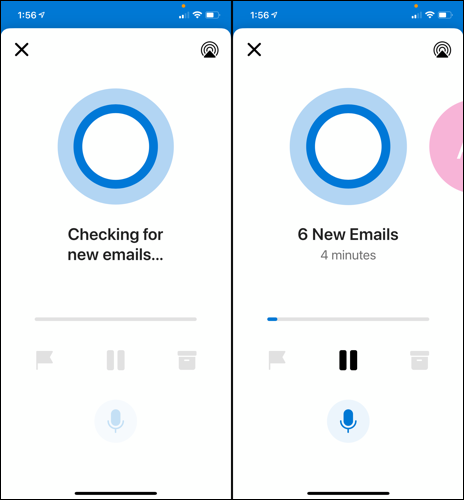
A medida que escuche la lectura de cada email en voz alta, verá el remitente y la línea de asunto en la pantalla. Puede realizar una gama de acciones en cada mensaje:
- Toque pausar en cualquier momento para detener la reproducción temporalmente y posteriormente toque reproducir para reanudar.
- Seleccione el ícono de la bandera para marcar el email o el ícono del cuadro para archivarlo.
- Desliza el dedo de derecha a izquierda para pasar al siguiente mensaje.
- Toque el icono del micrófono para darle a Cortana un comando de audio. Puede decir cosas como «Omitir», «Borrar», «Archivar», «Marcar como leído» y acciones similares.
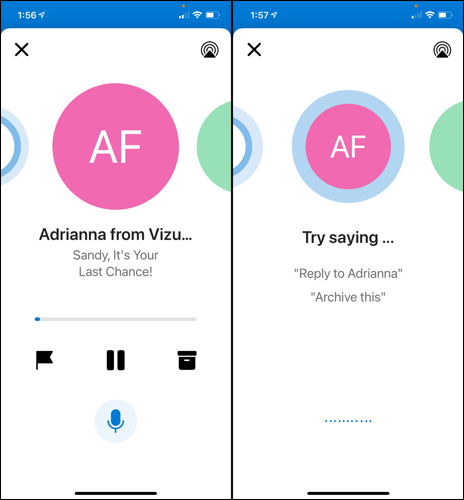
Cuando Cortana termine de leer sus correos electrónicos, verá y escuchará que está al día. A continuación, puede tocar el icono «X» en la esquina superior izquierda para volver a su bandeja de entrada.
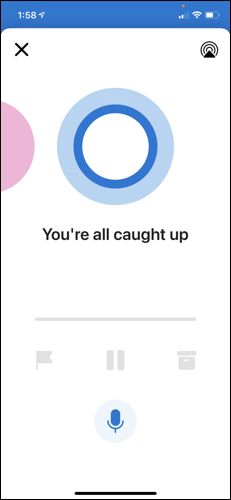
Ya sea que sus ojos no estén lo suficientemente abiertos por la mañana o simplemente esté demasiado cansado al final del día, intente escuchar sus correos electrónicos en lugar de leerlos con Reproducir mis correos electrónicos en Outlook. Y para que sus ojos se sientan más cómodos, además puede habilitar el modo oscuro en Outlook en iPhone, iPad y Android.
RELACIONADO: Cómo habilitar el modo oscuro en Outlook para Android, iPhone y iPad
setTimeout(function(){
!function(f,b,e,v,n,t,s)
{if(f.fbq)return;n=f.fbq=function(){n.callMethod?
n.callMethod.apply(n,arguments):n.queue.push(arguments)};
if(!f._fbq)f._fbq=n;n.push=n;n.loaded=!0;n.version=’2.0′;
n.queue=[];t=b.createElement(e);t.async=!0;
t.src=v;s=b.getElementsByTagName(e)[0];
s.parentNode.insertBefore(t,s) } (window, document,’script’,
‘https://connect.facebook.net/en_US/fbevents.js’);
fbq(‘init’, ‘335401813750447’);
fbq(‘track’, ‘PageView’);
},3000);






